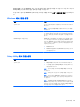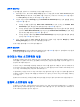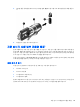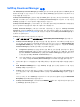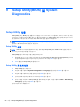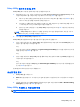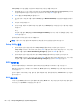HP Notebook Reference Guide-Windows 7
SoftPaq Download Manager 사용
HP SDM(SoftPaq Download Manager)은 SoftPaq 번호 없이도 HP 업무용 컴퓨터의 SoftPaq 정보에
빠르게 액세스할 수 있는 도구입니다. 이 도구를 사용하면 SoftPaq 을 쉽게 탐색하여 다운로드하고 압
축한 파일을 풀 수 있습니다.
SoftPaq Download Manager 는 컴퓨터 모델 및 SoftPaq 정보가 들어있는 게시된 데이터베이스 파일을
HP FTP 사이트에서 읽고 다운로드합니다. SoftPaq Download Manager 로 다운로드 시 사용 가능한
SoftPaq 을 결정할 하나 이상의 컴퓨터 모델을 지정할 수 있습니다.
SoftPaq Download Manager
는 데이터베이스 및 소프트웨어 업데이트를 위해 HP FTP 사이트를 점검
합니다. 업데이트가 발견될 경우 자동으로 다운로드되고 적용됩니다.
SoftPaq Download Manager 는 HP 웹 사이트에서 다운로드할 수 있습니다. SoftPaq Download
Manager 를 사용하여 SoftPaq 을 다운로드하려면 우선 프로그램을 다운로드한 후 설치해야 합니다.
HP 웹 사이트(
http://www.hp.com/go/sdm)로 이동한 후 지침에 따라 SoftPaq Download Manager 를 다
운로드하고 설치하십시오.
SoftPaq 을 다운로드하려면 다음과 같이 하십시오.
1. 시작 > 모든 프로그램 > HP 소프트웨어 설치 > HP SoftPaq Download Manager 를 선택합니다.
2. SoftPaq Download Manager 를 처음으로 열면 사용 중인 컴퓨터의 소프트웨어만 보여줄 것인지
아니면 모든 지원 모델의 소프트웨어를 보여줄 것인지 묻는 창이 나타납니다. Show software for
all supported models(모든 지원 모델의
소프트웨어 보기)를 선택합니다. 이전에 HP SoftPaq
Download Manager 를 사용해 본 경우에는 3 단계로 이동합니다.
a. Configuration Options(구성 옵션) 창에서 운영 체제 및 언어 필터를 선택하십시오. 필터는
Product Catalog(제품 카탈로그) 창에 나열된 옵션의 수를 제한합니다. 예를 들어, 운영 체제
필터에서 Windows 7 Professional 만 선택할 경우 Product Catalog(제품 카탈로그)에 나타나
는 유일한 운영 체제는 Windows 7 Professional 입니다.
b. 다른 운영 체제를 추가하려면 Configuration Options(구성
옵션) 창에서 필터 설정을 변경합
니다. 자세한 내용은 HP SoftPaq Download Manager 소프트웨어 도움말을 참조하십시오.
3. 왼쪽 창에서 플러스 기호(+)를 눌러 모델 목록을 확장한 다음 업데이트할 제품의 모델을 선택합니
다.
4. Find Available SoftPaqs(사용 가능한 SoftPaq 찾기)를 눌러 선택한 컴퓨터의 사용 가능한
SoftPaq 목록을 다운로드합니다.
5. SoftPaq 선택 및 인터넷 연결 속도는 다운로드 시간을 결정하기 때문에 다운로드할 SoftPaq 이
여
러 개 있을 경우, 사용 가능한 SoftPaq 목록에서 선택한 다음 Download Only(다운로드 만)를 누
릅니다.
오직 한 개 또는 두 개의 SoftPaq 을 다운로드하고 고속 인터넷이 연결되어 있을 경우 Download
& Unpack(다운로드&압축 풀기)을 누릅니다.
6. SoftPaq Download Manager 소프트웨어에서 SoftPaq 설치를 마우스 오른쪽 버튼으로 눌러 선택
한 SoftPaq 을 컴퓨터에 설치합니다.
SoftPaq Download Manager 사용 57